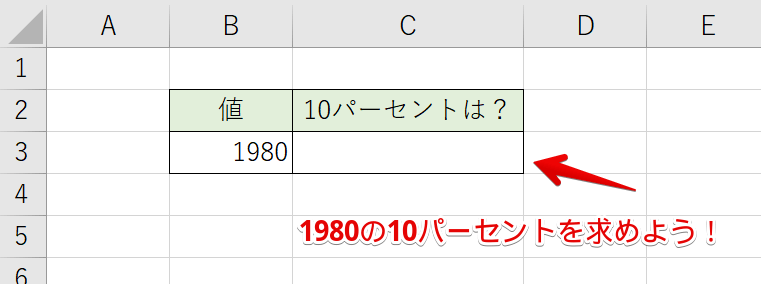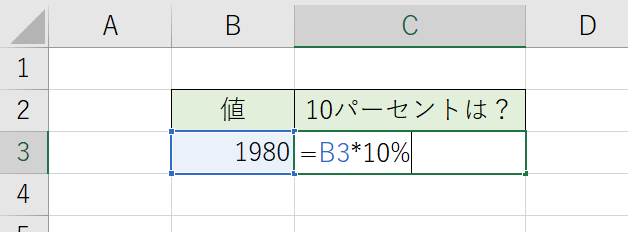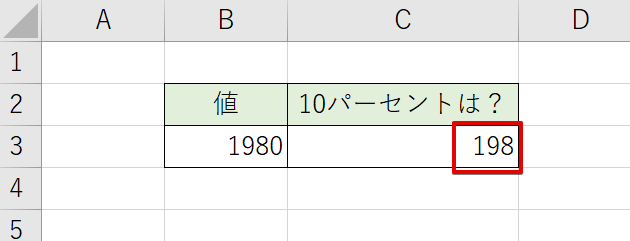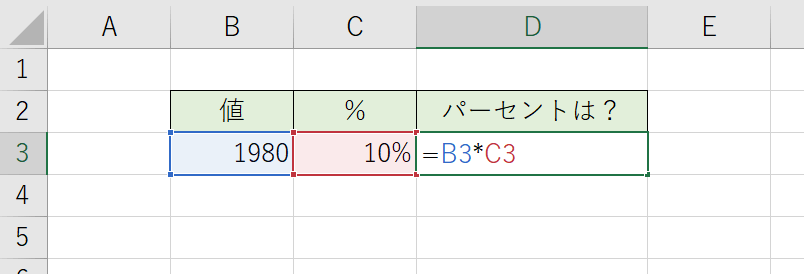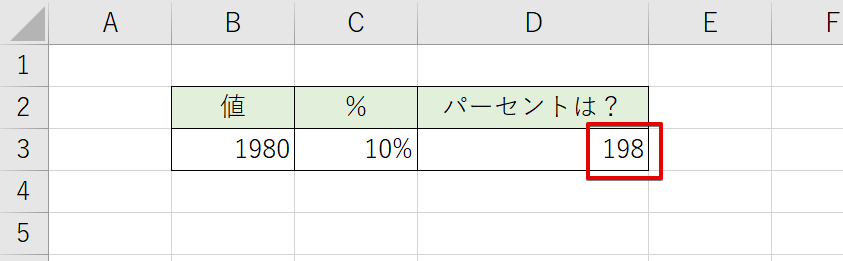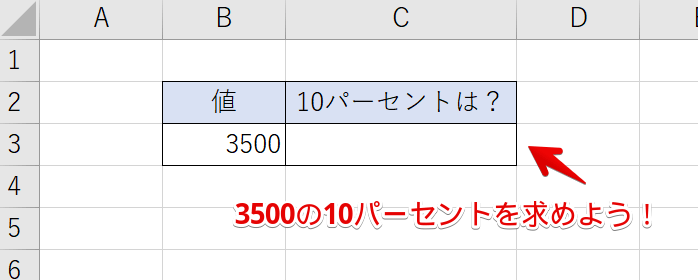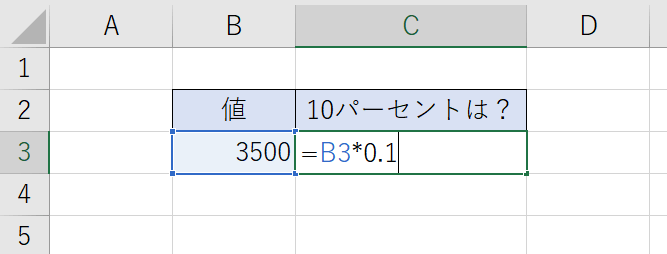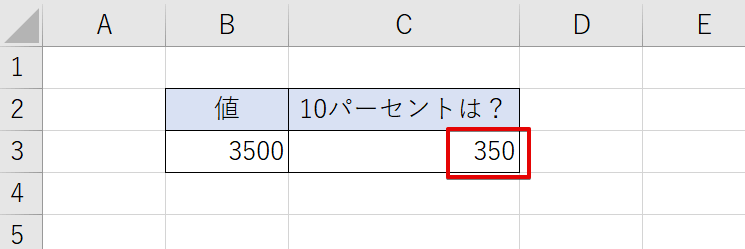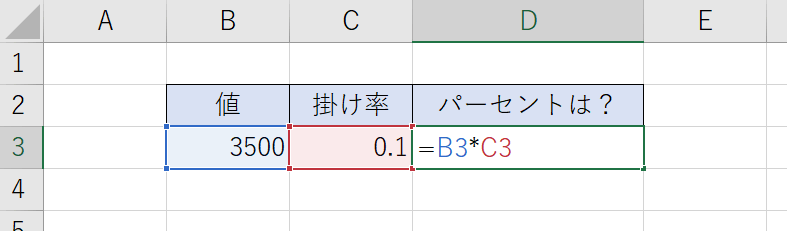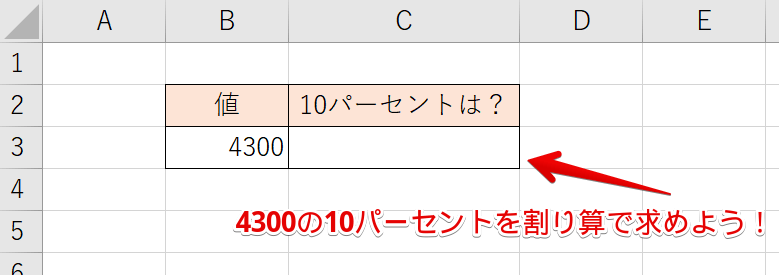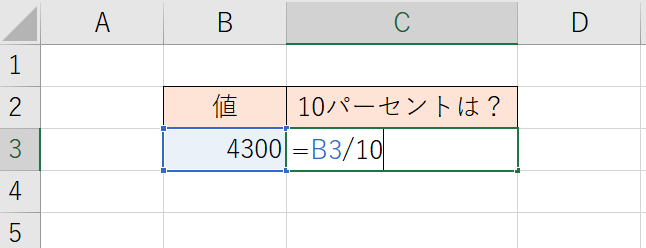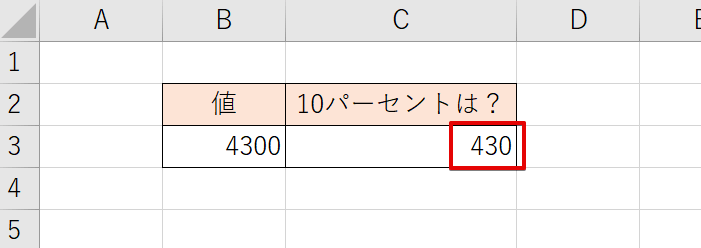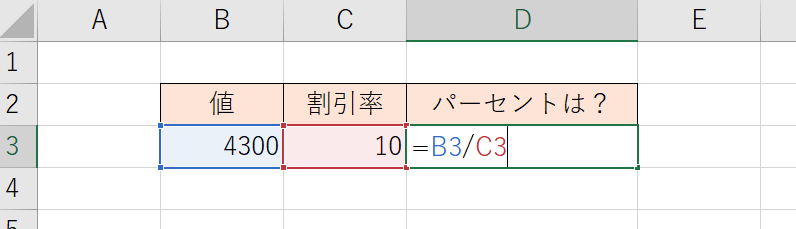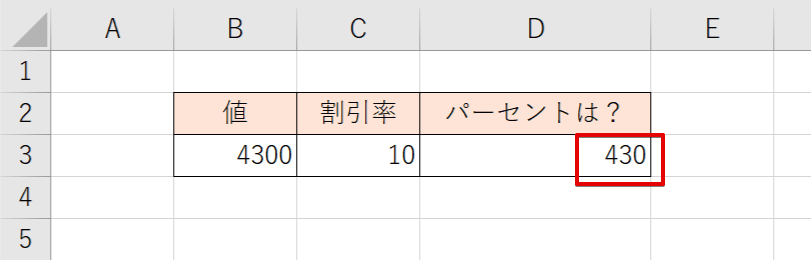エクセル初心者
エクセルで10パーセントを計算したいんだけど、どうすればいいかな?『掛け算』と『割り算』を使ったらいいのかな?
そうだね!『掛け算』と『割り算』のそれぞれの方法を解説するから参考にしてみてね!

Dr.オフィス
今回は、エクセルの『掛け算』と『割り算』を使って10パーセントを計算する方法について解説します。
10パーセントを計算する方法は、請求書などでも使えるので活用してみてください。
- 10パーセントを掛ける【×10%】
- 0.1を掛ける【×0.1】
- 10で割る【÷10】
事務歴10年以上の私が、実際に計算するときに使っている方法を紹介するね!

Dr.オフィス
エクセルで10パーセントを計算する方法は、とても簡単です。
本文でくわしく手順を紹介するので、ぜひ参考にしてください。
エクセルの掛け算についてまとめた記事は、こちら≫エクセルの掛け算で解説しています。
本記事は下記の動画でも解説しているので、ぜひ合わせてご覧ください。
※本記事は『OS:Windows10』画像は『Excelのバージョン:Microsoft365』を使用しています。
目次
エクセル『掛け算』で10パーセントを計算する
では掛け算で、10パーセントを計算しましょう。
- 『10%』を掛ける場合
- 『0.1』を掛ける場合
以上の2通りを紹介するので、覚えやすい方を使ってみてください。
掛け算『×10%』の場合
- STEP
10パーセントを計算する値の確認
- STEP
数式の入力
- STEP
10パーセントの計算
- STEP
『値』と『パーセント』が用意されている場合
- STEP
10パーセントの計算
掛け算『×0.1』の場合
- STEP
10パーセントを計算する値の確認
- STEP
数式の入力
- STEP
10パーセントを求める
- STEP
『値』と『掛け率』が用意されている場合
- STEP
10パーセントを求める
エクセル『割り算』で10パーセントを計算する
- STEP
割り算で10パーセントを求める
- STEP
数式の入力
- STEP
10パーセントを求める
- STEP
『値』と『割引率』が用意されている場合
『値』と『割引率』が用意されている場合は、セル参照を使い、D3セルに数式『=B3/C3』を入力しましょう。
- STEP
エクセルでパーセントを計算する方法に関するQ&A
エクセルでパーセントを求めるのは簡単!
エクセルの『掛け算』と『割り算』を使って10パーセントを求める方法について解説しました。
数式はシンプルに演算子『*』や『/』を使って計算することができました。
10パーセントを計算する『掛け算と割り算』をおさらいしましょう。
- 10パーセントを掛ける【×10%】例:=B3*10%
- 0.1を掛ける【×0.1】例:=B3*0.1
- 10で割る【÷10】例:=B3/10
10パーセントを求める方法は、とても簡単でしたね。
請求書作成などでも消費税の部分に計算式を入れれば便利なので、活用してみてください。
ほかにもエクセルの掛け算についてまとめた記事は、こちら≫エクセルの掛け算を徹底解説!できない方も必見!で解説しています。
こちらも、ぜひ参考にしてみてください。